사진을 HD로 만드는 방법에 대한 7가지 최고의 솔루션 - 데스크탑 및 모바일
우리가 캡처한 사진을 흐리게 만드는 불가피한 상황이 몇 가지 있습니다. 자동 초점 문제, 피사체 움직임, 열악한 렌즈 품질, 카메라 흔들림 등으로 인한 것일 수 있습니다. 전문 사진 작가조차도 이러한 문제를 경험하여 사진이 흐려지는 현상이 발생했습니다. 즉, 항상 장치에만 의존할 수는 없습니다.
물론, 당신의 특별한 순간을 포착하기 위해 투자한 노력과 시간을 고려할 때 그냥 놔둘 수는 없습니다. 그것은 대부분의 경우 누군가를 화나게 만듭니다. 그러나 희망을 잃지 마십시오. 신뢰할 수 있는 솔루션을 사용하여 흐릿한 사진을 복구하여 더 나은 품질의 사진을 만들 수 있습니다. 즉, 최고의 솔루션 목록을 분석해 보겠습니다. 사진을 HD로 만드는 방법.


1부. Windows 및 Mac에서 사진 HD를 만드는 방법
이 데스크탑 프로그램은 데스크탑 작업에 익숙하거나 넓은 작업 공간에서 사진을 편집하려는 경우에 적합합니다. 아래를 읽고 이러한 도구에 대해 자세히 알아보세요.
1. Vidmore 무료 이미지 업스케일러 온라인
와 Vidmore 무료 이미지 업스케일러 온라인, 거칠거나 픽셀화된 사진에 대해 걱정할 필요가 없습니다. AI 초해상도 기술을 적용하여 놀라운 결과를 제공합니다. 사진, 세로 또는 가로 방향이 무엇이든 이 도구는 품질을 빠르고 쉽게 개선하는 데 도움이 됩니다.
이 외에도 모든 사용자가 문제 없이 즉시 프로그램을 탐색할 수 있는 사용자 친화적인 인터페이스가 있습니다. 또한 2x, 4X, 6X 및 8X를 포함한 고급 요소를 제공하여 HD 사진 품질을 얻을 수 있습니다. 반면에 이 프로그램을 사용하여 이미지를 HD로 만드는 방법은 다음과 같습니다.
1 단계. 브라우저의 주소 표시줄에 해당 링크를 입력하여 프로그램의 공식 웹사이트로 이동합니다. 그 후, 당신은 그것의 홈페이지를 입력합니다. 을 치다 이미지 업로드 버튼을 누르고 편집하려는 이미지를 가져옵니다.
지금 Image Upscaler를 사용해 보세요!
- 사진 품질을 향상시킵니다.
- 사진을 2X, 4X, 6X, 8X로 확대하세요.
- 오래된 이미지 복원, 사진 흐림 제거 등

2 단계. 이번에는 업로드한 사진이 자동으로 2배 업스케일링되며 원본 사진에서 개선된 것을 볼 수 있습니다. 이미지 위로 마우스를 가져가면 세부 정보를 볼 수 있습니다. 사진을 더욱 향상시키려면 요구 사항에 따라 고급 요소를 선택하십시오.
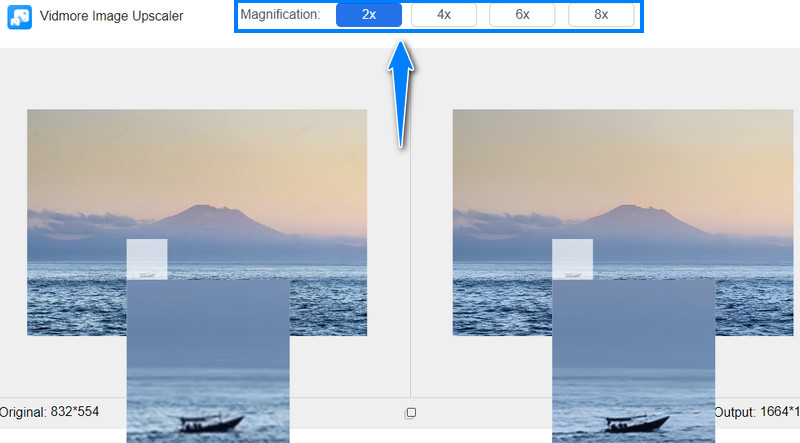
3 단계. 사진의 결과가 마음에 들면 다음을 클릭하십시오. 저장 버튼을 클릭하면 다운로드 폴더. Photo HD를 한 번 더 만들고 싶다면 간단히 새 이미지 버튼을 누르고 도구를 사용하여 처리하십시오.

2. 사진
사람이 덜 개입하여 사진을 향상시킬 수 있는 다른 도구를 찾고 있다면 Fotor를 찾으십시오. 필터와 효과를 적용할 때도 마찬가지입니다. 클릭 한 번으로 모두 적용할 수 있습니다. 더 중요한 것은 고품질의 드라마틱한 사진을 위한 완전한 HDR 지원이 있다는 것입니다. 아래 단계에 따라 사진을 HD로 만드는 방법을 알아보세요.
1 단계. 즐겨 사용하는 브라우저를 실행하고 프로그램의 기본 페이지에 액세스합니다.
2 단계. 다음으로 편집하려는 사진을 업로드하고 확장합니다. 기본 조정 왼쪽 사이드바에 있는 옵션.
3 단계. 고르다 날카로움 슬라이더를 조정하여 흐린 이미지를 선명하게 만듭니다.
4 단계. 결과가 만족스러우면 사진을 원하는 파일 형식으로 저장하고 다운로드하십시오.
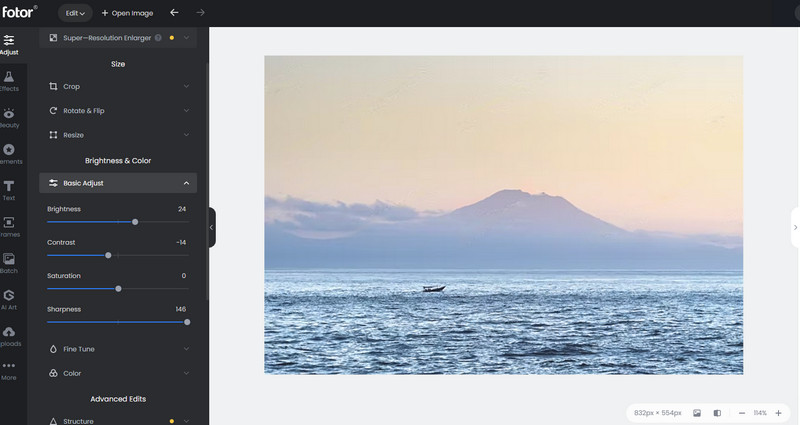
3. 강화하자
Let's Enhance는 또한 사용자가 이미지의 해상도를 높여 HD로 만드는 데 도움이 될 수 있습니다. 첫 번째 솔루션과 마찬가지로 사진의 품질을 잃지 않고 사진의 즉석 HD를 담당하는 AI 기술로 사진을 업스케일링합니다. 이 프로그램을 사용하면 웹에서 사진을 최대 16배까지 확대할 수 있습니다. 또한 밝기, 노출, 색상 등을 조정할 수도 있습니다. Let's Enhance를 사용하여 사진을 더 HD처럼 보이게 하는 방법을 배우려면 아래 단계를 참조하십시오.
1 단계. 컴퓨터의 브라우저를 사용하여 프로그램에 액세스합니다. 그런 다음 사진을 프로그램의 업로드 영역으로 직접 드래그하여 사진을 업로드합니다.
2 단계. 사진을 추가하면 작업 옵션이 표시됩니다. 고급 유형 크기를 설정하고 다른 설정을 활성화할 수 있습니다. 그 후, 처리 시작.
3 단계. 그런 다음 결과 파일을 클릭하면 자동으로 다운로드됩니다.
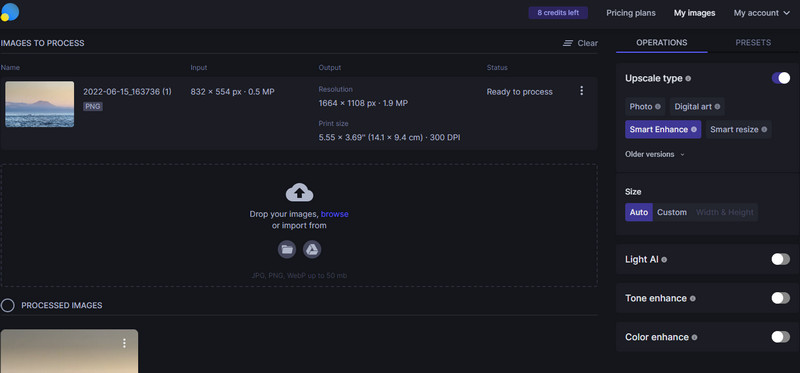
4. 픽사트
Picsart는 사진을 HD처럼 보이게 하는 선명하고 선명한 사진을 얻는 데 도움이 되는 세부 정보 옵션을 제공합니다. 그 외에도 조명, 색상 및 HSL을 포함한 설정을 조정할 수 있습니다. 이 외에도 세련된 효과가 있습니다. Picsart에서 사진 HD를 만드는 방법을 알고 싶다면 아래 절차를 참조하십시오.
1 단계. 프로그램의 공식 사이트를 방문하십시오. 고르다 새 프로젝트 캔버스 크기를 선택합니다.
2 단계. 이제 업로드 왼쪽 메뉴 모음에서 섹션을 클릭하고 업로드 사진을 추가합니다.
3 단계. 그 후, 로 이동 맞추다 및 액세스 세부 옵션. 그런 다음 슬라이더를 사용하여 선명도를 조정합니다.
4 단계. 마지막으로, 히트 수출 출력을 저장하고 다운로드합니다.
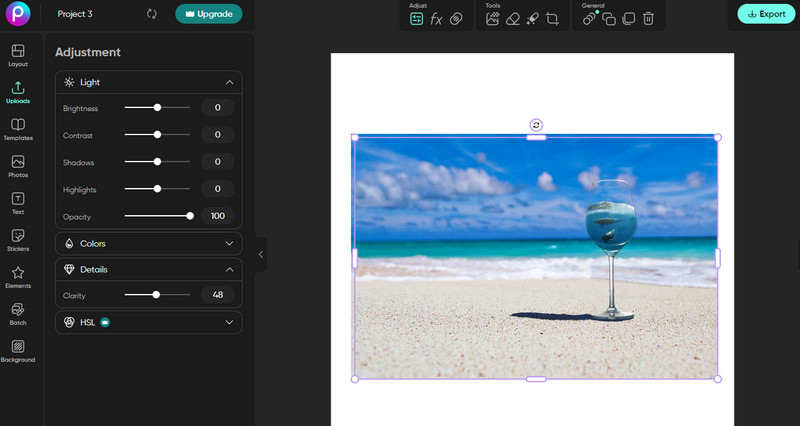
5. 김프
김프에는 Photoshop과 유사한 도구 및 기능이 있습니다. 이 고급 프로그램을 대체할 수 있지만 무료 버전과 같습니다. 다양한 편집 도구를 제공하는 것 외에도 크로스 플랫폼 프로그램입니다. 즉, Windows, Mac 및 Linux에서 사용할 수 있습니다. 또한 오픈 소스이므로 원하는 대로 도구를 사용할 수 있습니다. 아래 지침에 따라 이 사진 HD 향상 기능을 사용하십시오.
1 단계. 장치에 김프를 다운로드하여 설치하십시오. 나중에 실행하십시오.
2 단계. 사진 가져오기 및 액세스 흐리게/선명하게 도구 상자의 옵션입니다.
3 단계. 다음으로 선택 갈다 라디오 버튼을 눌러 선명 모드로 들어갑니다.
4 단계. 마지막으로 다음으로 이동하여 변경 사항을 저장합니다. 파일. 히트 다른 이름으로 저장 파일 위치를 선택합니다.
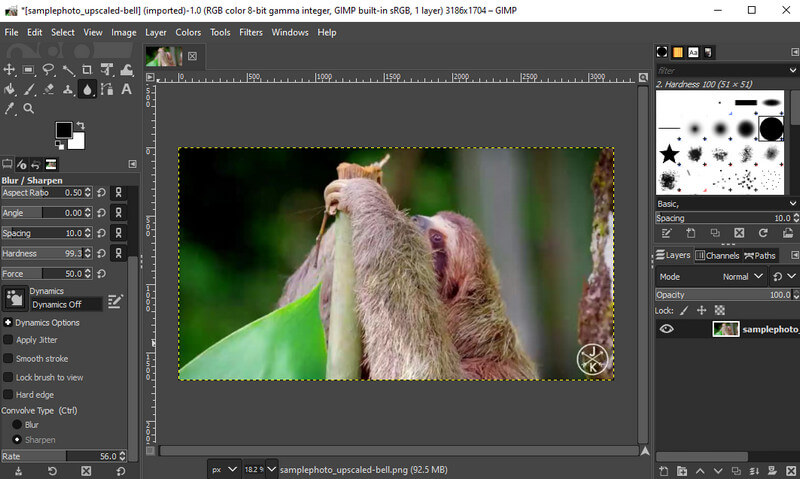
2부. 모바일 장치에서 사진 HD를 만드는 방법
1. 스냅시드
Picsart와 비슷합니다. Snapseed는 사진을 HD로 만드는 데 도움이 되는 세부 정보 옵션을 제공합니다. 그것으로 당신의 흐릿한 사진이 확실히 개선될 것입니다. 이미지 자르기, 브러시, 회전 및 조정 도구에 액세스할 수도 있습니다. Android에서 사진 HD를 만드는 방법을 배우고 싶다면 Snapseed가 탁월한 선택입니다.
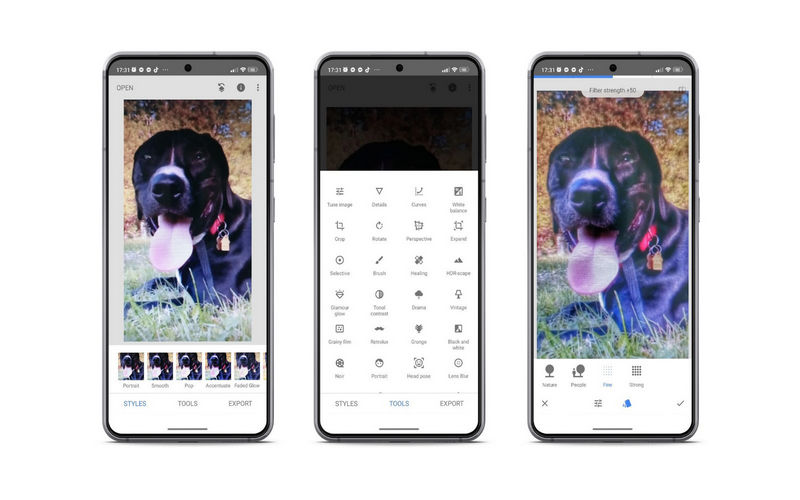
2. 레미니
Fotogenic의 도움으로 사용하기 쉬운 편집 도구로 흐릿한 사진의 품질을 향상시킬 수 있습니다. 이 프로그램은 Android와 iOS 모두에서 사용할 수 있습니다. 이 도구는 인공 지능이 주입되어 손상된 사진을 복원하고 선명한 HD로 변환하는 데 도움을 주기 때문에 탁월합니다.
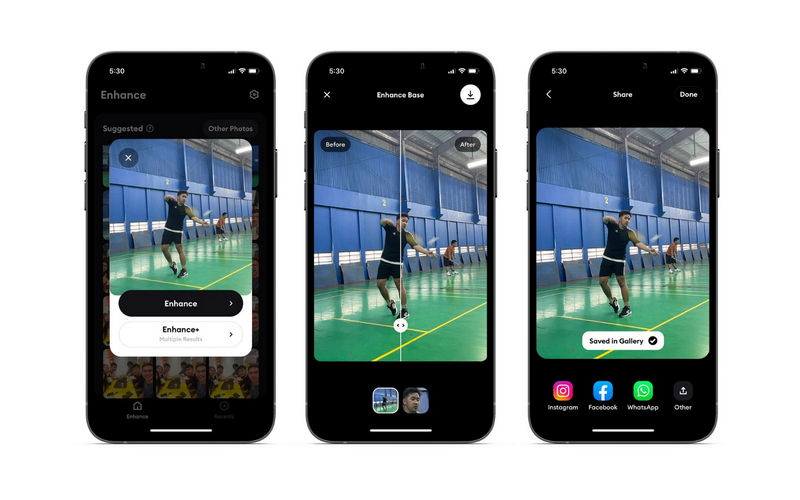
3부. 고해상도 사진을 만들기 위한 팁
선명한 사진을 찍는 데 문제가 있는 경우 고해상도 사진을 만들기 위한 팁을 확인할 수 있습니다.
◆ 사진을 PNG로 저장하고 다운로드합니다. 알다시피 PNG는 사진을 압축하지만 정보를 버리지는 않습니다.
◆ 사진의 선명도를 높이려면 사진에 약간의 선명도를 가장 자주 적용합니다.
◆ 사진의 DPI를 300으로 설정하면 사진이 선명하고 선명해집니다.
◆ 인쇄, 웹, 온라인 공유 등에 적합한 크기와 모양의 사진을 가져옵니다.
4부. 사진을 HD로 만드는 방법에 대한 FAQ
사진의 해상도를 높일 수 있습니까?
예. AI 기술을 제공하는 직관적인 방법을 사용하거나 Photoshop 또는 GIMP와 같은 고급 도구를 사용할 수 있습니다.
JPEG의 해상도를 높일 수 있습니까?
예. 올바른 도구를 사용하면 확대하려는 이미지 형식이 무엇이든 가능합니다. 이를 위해 위에서 설명한 도구를 사용해 볼 수 있습니다.
온라인 사진 편집자는 안전한가요?
예. 그들이 당신의 세부 사항을 요구하지 않는다면 걱정할 필요가 없습니다.
결론
이는 다음 작업에 사용할 수 있는 도구 목록을 구성합니다. 사진을 HD로 만들기. 온라인 도구를 시도하면 일부는 워터마크를 남깁니다. Vidmore Image Upscaler Online을 사용하면 출력물에 워터마크를 추가하지 않고도 품질을 향상시킬 수 있습니다. 그래도 각 프로그램을 시도하여 어떤 프로그램이 가장 적합한지 확인하는 것이 가장 좋습니다.


